Cómo utilizar el Acceso Remoto en tu Smart TV Samsung
Si alguna vez has deseado que tu TV pudiera duplicar la pantalla de tu ordenador o portátil, con tu Smart TV Samsung es posible. Si necesitas acceder a una página web de MS Office 365 o compartir la pantalla de tu ordenador, hay una manera fácil de acceder al ordenador utilizando el televisor remotamente.
Utiliza Acceso Remoto cuando trabajes o estudies desde casa
A medida que pasan los días, cada vez son más potentes las funciones que se pueden realizar con un televisor. Entre ellas, duplicar la pantalla del ordenador en tu propio televisor a través del Acceso Remoto y del mirroring del PC. Gracias a esta función, podrás acceder directamente a MS Office 365 y trabajar en tus documentos desde tu TV. Comprueba todas las funciones disponibles a través del Acceso Remoto.
Tres métodos de conexión utilizando Acceso Remoto en tu televisor
El panel del menú Acceso Remoto dispone de tres funciones básicas. El Ordenador remoto te permite controlar remotamente el ordenador a través de una red IP. La opción Screen Sharing comparte la pantalla de un ordenador o teléfono conectado al mismo Wi-Fi y a la función Office 365 se puede acceder directamente utilizando el navegador web del televisor.

La función Ordenador Remoto te permite controlar el ordenador desde tu Smart TV. Para utilizar sus funciones, debes saber la dirección IP del ordenador, el nombre de usuario y la contraseña. Comprueba que el teclado y el ratón están conectados al televisor y sigue las instrucciones para saber cómo acceder al ordenador desde el televisor.
Cómo conectarse a un ordenador remoto
Paso 1. Selecciona Fuente en el menú Smart Hub y, a continuación, elige Acceso Remoto.
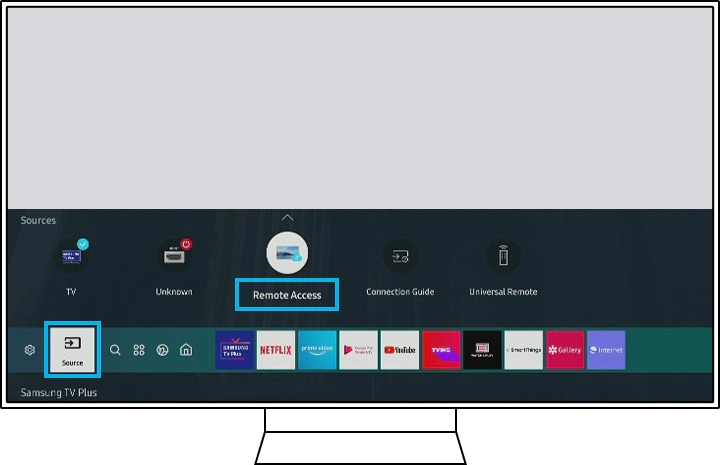
Paso 2. Selecciona Ordenador remoto en el panel de Acceso Remoto.
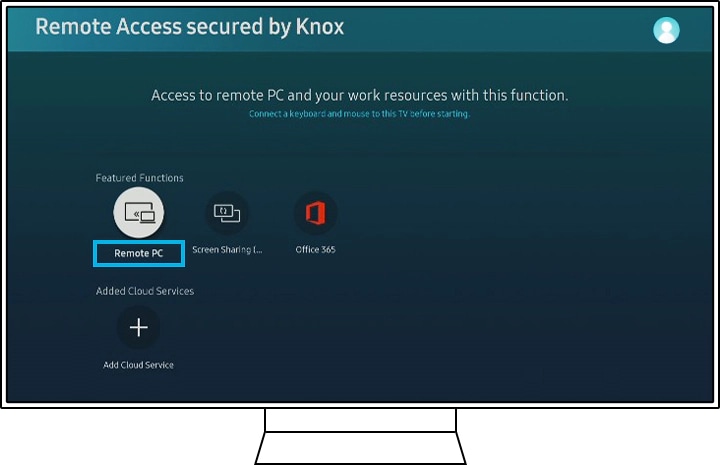
Paso 3. Introduce la dirección IP de tu ordenador y el nombre de usuario y contraseña del PC.
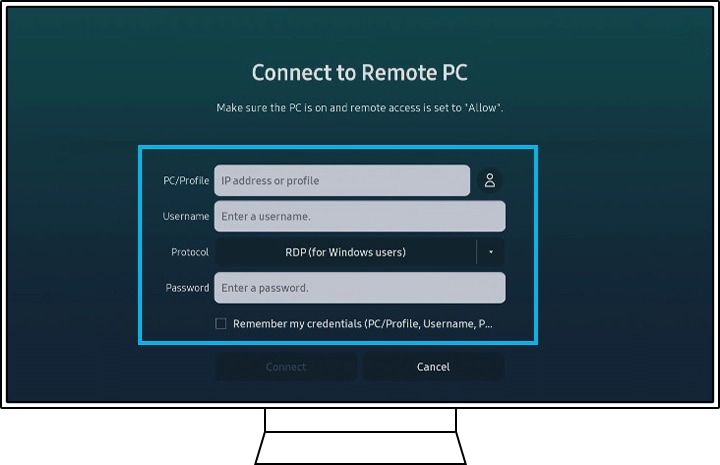
Nota: esta función solo está disponible para modelos de TV del 2019 en adelante. El televisor y el ordenador deben estar conectados a una red.
Comprobar la Activación del escritorio remoto en el ordenador remoto
Debes comprobar que el ajuste de Escritorio remoto del ordenador esté activado. Navega hasta el menú Sistema en el panel de control del ordenador y selecciona Escritorio remoto; a continuación, activa Activación del escritorio remoto.
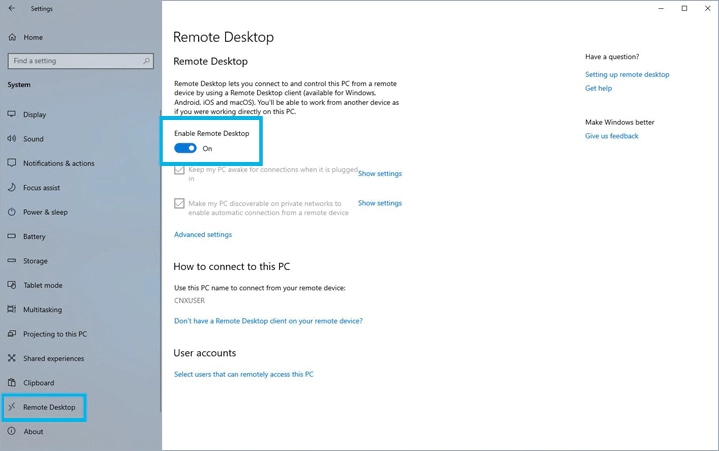
Condiciones soportadas
Windows: solo compatible con Windows 7 Profesional o superior con RDP (Remote Desktop Protocol) excepto win10 Home
MAC: solo compatible con MAC OSX 10.5 o superior con VNC (Virtual Network Computing para Mac)
- Si la conexión MAC PC que utiliza VNC es demasiado lenta, la instalación de la aplicación y la configuración adicional reducirán la resolución.
- No hay soporte de audio para VNC (por la limitación del protocolo)
- Compatible siempre que se utilice un AP idéntico. (Sin introducir la IP, la lista de IP se muestra bajo un AP idéntico)
- El ajuste del ordenador debe ser «Permitir el control remoto» y Linux no es compatible.
El Acceso remoto también cuenta con Wi-Fi Direct, lo que facilita un uso fluido de la pantalla compartida entre televisores y ordenadores. Para compartir la pantalla del ordenador al televisor, o viceversa, sigue las instrucciones que aparecen en la pantalla para ajustar la configuración y conecta el televisor a un ordenador mediante Wi-Fi.
Cómo activar Screen Share
Paso 1. En el ordenador, selecciona Centro de gestión o Dispositivo en la zona de notificaciones de la barra de tareas.
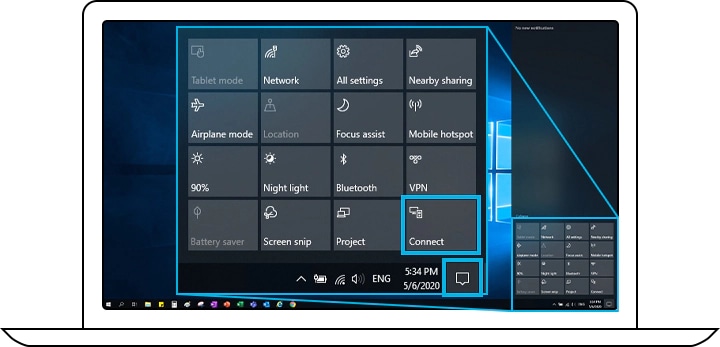
Paso 2. Selecciona Conectar o Proyector y, a continuación, elige tu televisor para completar la conexión.
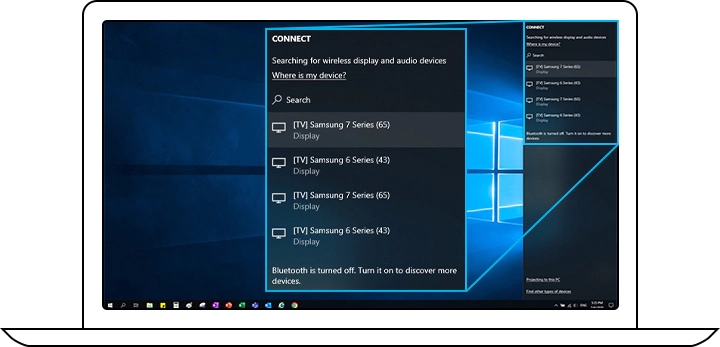
Nota:
- Screen Sharing solo es compatible con Windows 10 Profesional o una versión superior.
- No hay límite de resolución ya que la pantalla del ordenador se captura en tiempo real y se recodifica para que sea compatible con el televisor.
Puedes acceder a las páginas web de MS Office 365 mediante la función Acceso Remoto para editar documentos de Word, Excel y PowerPoint.
Esta función se basa en los servicios en la nube del navegador web del televisor, por lo que no hay límite del sistema operativo.
Cómo acceder a Office 365
Paso 1. Selecciona el icono Office 365 en el panel de Acceso Remoto.
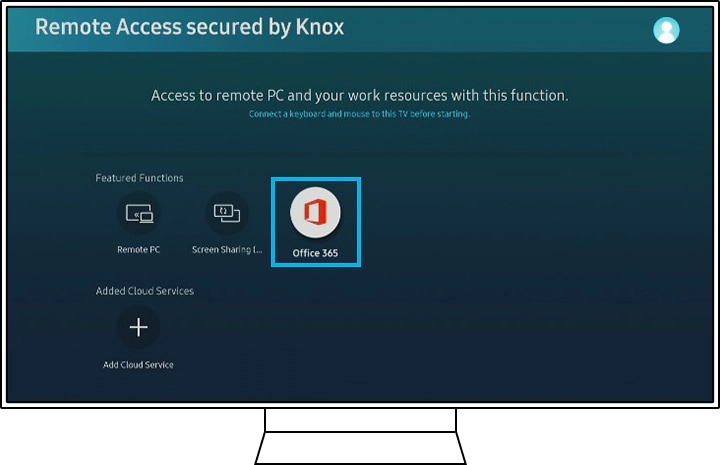
Paso 2. Introduce tu usuario y contraseña para la cuenta de Microsoft Office.
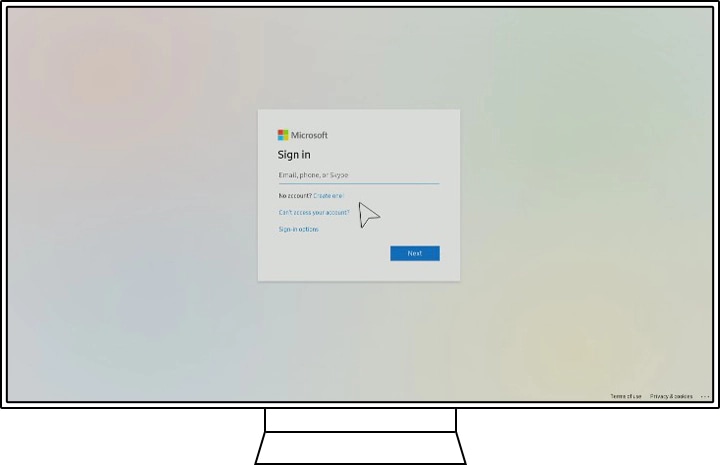
Nota: es posible que algunos símbolos no compatibles con la interfaz de Samsung One no puedan leerle correctamente.
Nota: el menú y las capturas de pantalla del dispositivo son solo una muestra en inglés, pero están disponibles en el idioma seleccionado.
Gracias. Nos alegramos de haberte ayudado. Tus respuestas nos permiten dar un mejor soporte.
Por favor, responde a todas las preguntas